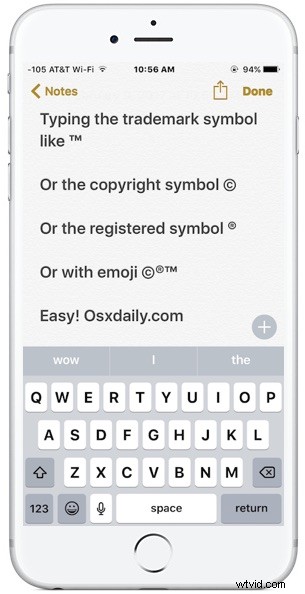
Pokud zjistíte, že potřebujete na iPhonu nebo iPadu zadat symbol ochranné známky, symbol autorských práv nebo registrovaný symbol, můžete to snadno udělat jedním ze dvou níže uvedených způsobů.
První trik k zadání symbolu ochranné známky „™“, registrovaného symbolu „®“ nebo symbolu autorských práv „©“ využije lištu návrhů QuickType na klávesnici iOS a druhý trik používá k zadání stejného znaku klávesnici Emoji. speciální znakové symboly.
Zadávání ochranných známek, autorských práv a symbolů v systému iOS pomocí QuickType
Nejjednodušší způsob, jak zadat ochrannou známku, autorská práva a další symboly v systému iOS, je použít panel QuickType v horní části klávesnice na iPhonu nebo iPadu. Pokud jste tak ještě neučinili, nezapomeňte zobrazit panel QuickType na klávesnici iOS, abyste mohli použít tento trik:
- Otevřete aplikaci, do které chcete zadat symbol ochranné známky, symbol autorských práv nebo registrovaný symbol (poznámky, pošta, zprávy atd.)
- Zadáním následující zkratky spustíte klávesnici QuickType, která nabídne náhradu symbolů:
- Pro ochrannou známku zadejte:TM
- Pro registrovaný symbol zadejte (R)
- Pro symbol autorských práv zadejte ©
- Klepnutím na příslušný symbol na panelu QuickType zadejte nabízený symbol
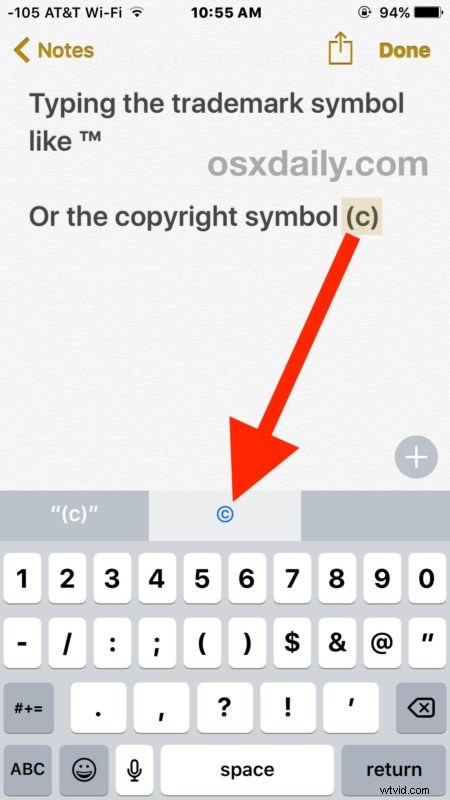
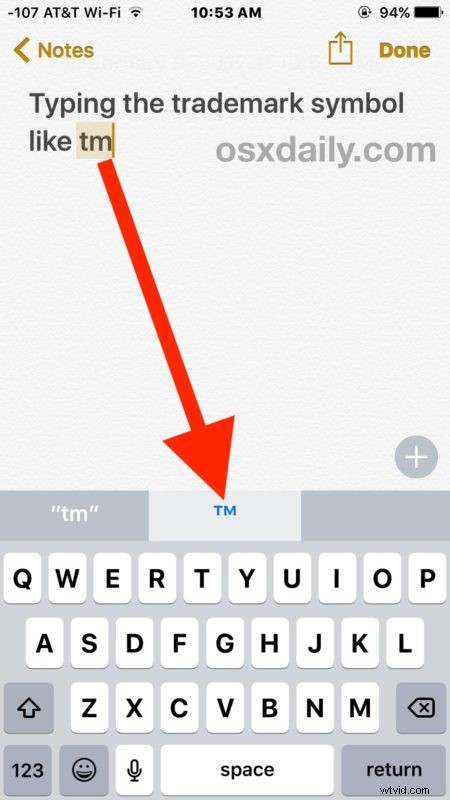
Metoda QuickType může být pro některé uživatele nejjednodušší, ale pokud nepoužíváte lištu QuickType nebo máte verzi iOS, která ji nepodporuje, můžete také použít klávesnici emoji na iOS k zadání stejných speciálních symbolů znaků.
Zadávání symbolů ochranných známek a autorských práv na iPhonu a iPadu pomocí emotikonů
Další možností, jak zadat různé symboly autorských práv, ochranných známek a registrovaných symbolů, je použít klávesnici Emoji, ano, stejnou klávesnici Emoji se všemi praštěnými obličeji. Nejprve musíte povolit klávesnici Emoji na iPhonu nebo iPadu, pokud jste tak ještě neučinili, zbytek je snadný:
- Otevřete aplikaci, do které chcete zadat ochrannou známku a symboly autorských práv
- Klepnutím na tlačítko smajlíka otevřete klávesnici Emoji
- Přejíždějte přes možnosti Emoji, dokud se nedostanete do sekce „Symboly“, kde najdete symbol ochranné známky „™“, registrovaný symbol „®“ nebo symbol autorských práv „©“
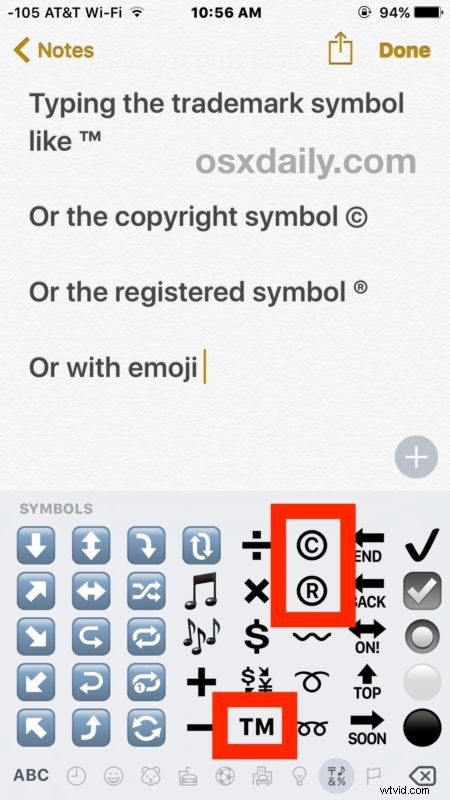
Nebojte se, klepnutí na jeden ze symbolů emodži ochranné známky nebo autorských práv zobrazí symbol v textu, nikoli jako emotikon.
Možnost 3 pro zadání symbolu ochranné známky „™“, registrovaného symbolu „®“ nebo symbolu autorských práv „©“:Kopírovat a vložit
Třetí možností by bylo použití funkce Kopírovat a vložit pro iOS ke zkopírování symbolů a jejich vložení na místo, kde je chcete zadat, i když by to opravdu nemělo být nutné, pokud používáte buď metodu automatických oprav nebo klávesnici emoji. metoda.
Víte o jiném způsobu, jak psát různé užitečné symboly na iPhone nebo iPad? Máte k dispozici lepší metodu? Dejte nám vědět v komentářích níže.
